数据平台使用说明3具体内容填报说明.docx
《数据平台使用说明3具体内容填报说明.docx》由会员分享,可在线阅读,更多相关《数据平台使用说明3具体内容填报说明.docx(12页珍藏版)》请在冰豆网上搜索。
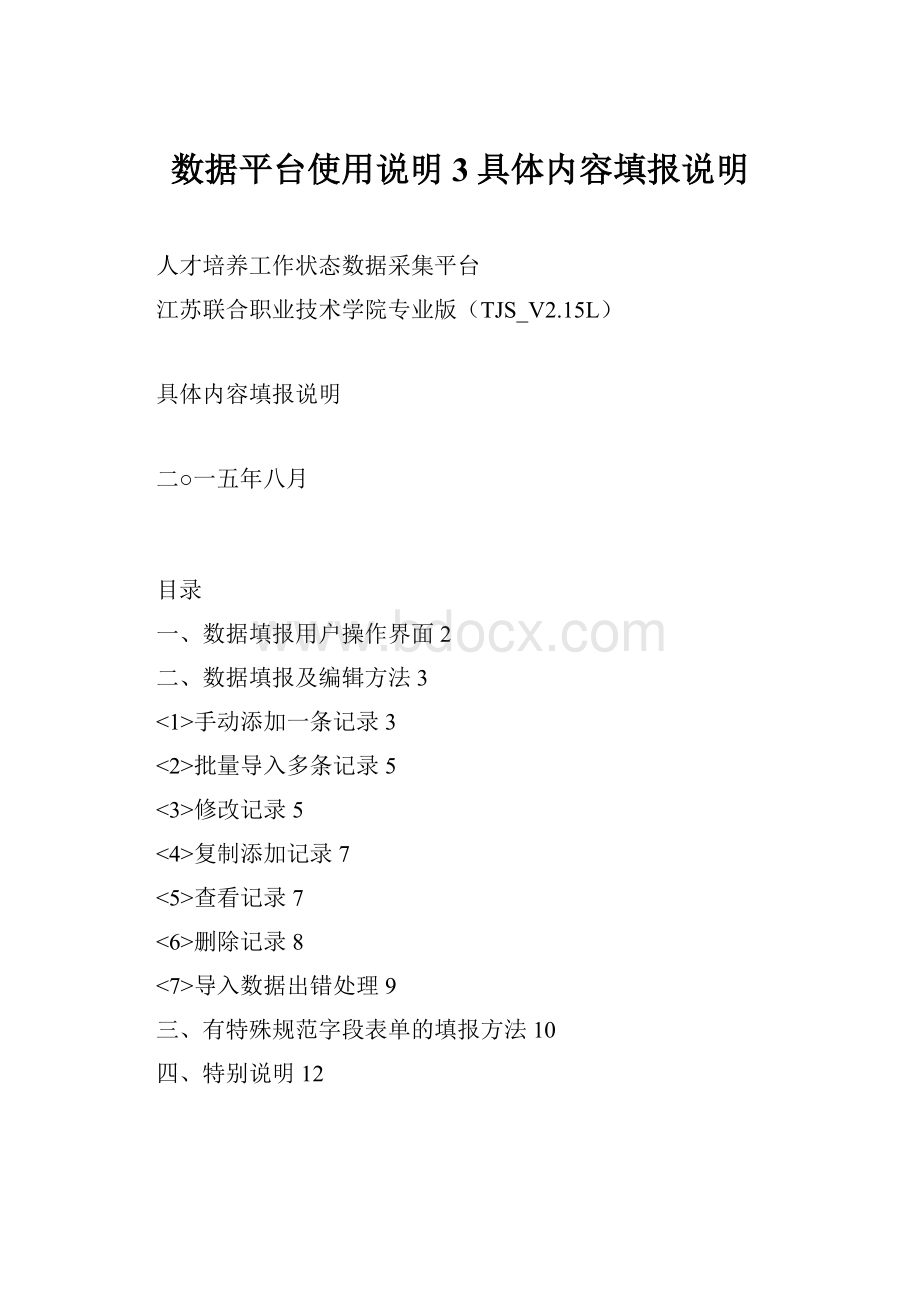
数据平台使用说明3具体内容填报说明
人才培养工作状态数据采集平台
江苏联合职业技术学院专业版(TJS_V2.15L)
具体内容填报说明
二○一五年八月
目录
一、数据填报用户操作界面2
二、数据填报及编辑方法3
<1>手动添加一条记录3
<2>批量导入多条记录5
<3>修改记录5
<4>复制添加记录7
<5>查看记录7
<6>删除记录8
<7>导入数据出错处理9
三、有特殊规范字段表单的填报方法10
四、特别说明12
完成了数据初始化工作后,就可以将填报用户的用户名和密码下发各个相关职能部门、教学部门开展数据填报工作,此项工作为数据平台采集的关键工作,具体操作方法如下。
一、数据填报用户操作界面
填报用户根据下发的用户名和密码登录平台后将出现三个区域,分别是“顶部个人信息区域”、“左侧需要填写的表单区域”、“通知公告显示/右侧表单填写区域”,如下图所示:
顶部个人信息区域:
这里显示填报用户的真实姓名,“修改密码”可以修改默认密码。
左侧需要填写的表单区域:
此区域中所显示的表单即为教师所要填写的具体表单,鼠标点击左侧表单名称,在右侧即会出现相应的表单的填写界面。
通知公告显示/右侧表单填写区域:
此处默认显示为“系统公告通知”,点击左侧对应表单名字后,会变为所需填写表单的填写界面,具体功能在下两章中具体介绍。
二、数据填报及编辑方法
<1>手动添加一条记录
点击“添加”按钮即可进入表单具体项目的填写,按表单要求填写完后,请点击“保存”按钮:
特别提醒:
1有些数据填写应该从上往下填写,这样可以缩小后续数据的选择范围,如选择了专业代码,则专业方向代码的选择范围会缩小到该专业所属专业方向,选择了专业方向代码,则课程代码的选择范围会缩小到该专业方向所属课程,并自动生成课程类型、课程属性。
(数据来源于基础数据,并且不可以修改课程类型、课程属性)
②有些字段有“*”标记,表示该项为必填项,如不填,则不可以保存!
③有些字段会根据已填报的字段内容决定是否需要填报,如不填,也会出现警报!
④有些字段会有数值限制:
⑤有些数据是自动生成的,不可以编辑,如下:
这些或者是根据基础数据准备得来的,或者是根据填报的数据自动计算得到,在填报时,请务必认真仔细完成!
<2>批量导入多条记录
首先选择“导出当前用户数据”
,就可以下载当前表单的导入模板(EXCEL文件),打开后,形如:
然后在EXCEL文件中填写好对应的数据后保存,然后在网页中“选择文件”,——“覆盖导入”/“追加导入”。
“覆盖导入”是清除该用户在该表单中所有已填报数据后再倒入所选文件的内容,“追加导入”是不清除数据,直接将文件中的内容导入表单。
<3>修改记录
(1)单条记录修改:
先选中需要修改的数据行,然后点击“编辑”按钮即可进行修改。
特别说明:
2015版为了方便数据查看,对于一页显示不下的数据表,前4个单元格自动锁定,如下所示:
所以在选择该条记录时只能点击4个单元格以后的单元格才可以选中该条记录!
!
(即选中下图中蓝色区域!
!
!
)
(2)多条记录批量修改:
和<2>中“批量导入多条记录”的方法一样,先“导出当前用户数据”,得到有所有数据的EXCEL文件后,在EXCEL中修改,然后注意选择“覆盖导入”。
<4>复制添加记录
为了方便输入多条数据,可以采用复制添加功能,具体方法就是选中一行所要复制的数据行,然后点击“复制添加”按钮,此时将出现一条已经填写好的表单,根据实际情况修改后点击“保存”按钮即可。
<5>查看记录
先选中需要查看的数据行,然后点击“查看”按钮即可查看具体表单,界面和填报界面类似,但是无法修改表单。
<6>删除记录
(1)删除单条记录
先选中需要删除的数据行,然后点击“删除”按钮,经过二次确认后即可。
(2)删除所有记录
点击“全部删除”按钮,并经过二次确认后,将删除此项目中所有填写的记录,请谨慎操作!
!
!
<7>导入数据出错处理
2015版对本次导入功能进行了强化,对于导入数据会进行检测,如导入数据有问题,则会出现如下提示
然后在上边选择“错误信息列表”按钮,可以切换到错误信息列表。
错误信息列表中有一列为“错误提示”,会写明错误原因。
(不一定全部包括!
)
然后按照上面<3>修改记录的方法,选中有错误的记录,编辑完整后就可以将该条记录提交正确信息列表。
特别提醒:
如果错误记录较多,可以直接删除错误列表中所有数据,注意选择错误信息列表——全部删除,然后在导入模板中修改正确后,再“覆盖导入”。
三、有特殊规范字段表单的填报方法
为规范采集,省厅要求对有些表单要求进行规范化填报(表5-1、5-2、8-8、9-6、9-7-1),如下图:
这些表填报时选择对应的数据项或相近项(选择“复制添加已定义项目子类”),可以出现一条类似的表单项目,然后修改相应的项目,填上空白的单元格,然后保存即可。
如果有规范字段以外的填报记录,则选择“添加项目自定义类别按钮”,按照正常记录填报,保存即可!
如要批量导入,请务必根据规范字段内容进行填写再导入,具体方法和前面第二大点的步骤“<2>批量导入数据”一致。
四、特别说明
1、数据填报过程中,请注意,有些表格只能填报一条记录,不要出现重复填报现象。
2、导入数据前,请务必检查要导入的文件填写时有没有出现错列的情况,另外请务必注意格式。